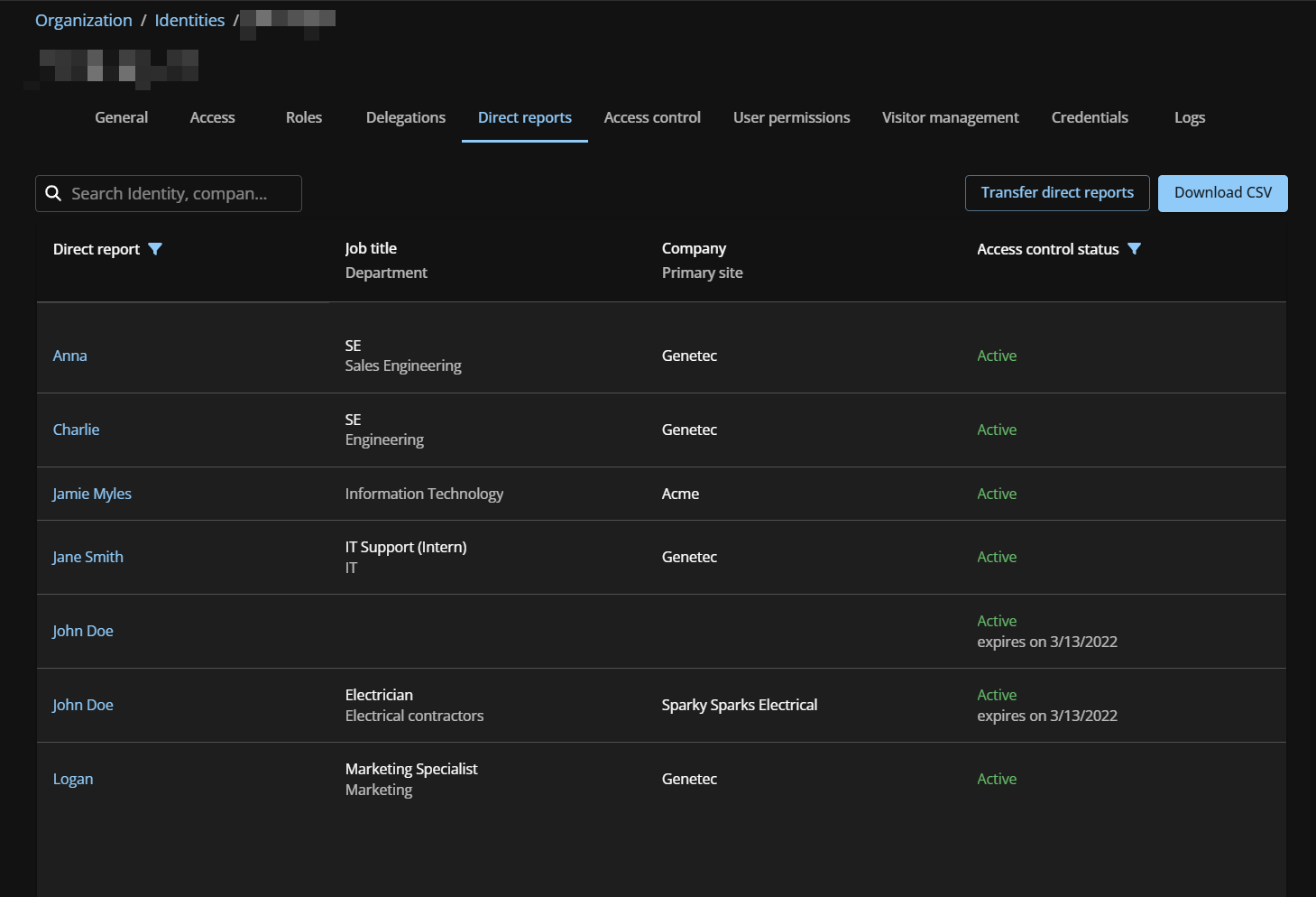Visualizar subordinados inmediatos
2025-09-30Última actualización
Puede comprobar el estado del control de acceso y la información de identidad general de sus subordinados directos. También puede utilizar la lista de subordinados directos para revisiones o auditorías de seguridad.
Antes de empezar
- Para ver los subordinados directos, debe ser un Supervisor o Administrador de cuenta.
- Los Supervisores pueden revisar la información de sus subordinados inmediatos en cualquier momento, comprobar si está desactualizada y solicitar actualizaciones.
- Los Administradores de cuentas pueden verificar los enlaces de supervisor.